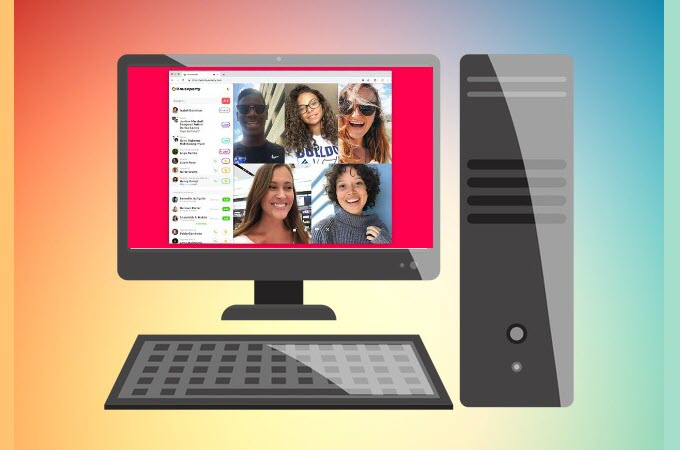
Houseparty est une application qui vous permet de vous connecter avec votre famille et vos amis au moyen d’appels vidéo et de messages instantanés. Elle peut accueillir jusqu’à huit utilisateurs à la fois, ce qui vous permettra de profiter de ses fonctions étonnantes, comme la possibilité de jouer à des jeux avec vos interlocuteurs. Toutefois, cette application ne propose pas de version pour ordinateur de bureau. Poursuivez la lecture de cet article pour apprendre à comment utiliser Houseparty sur PC.
Comment utiliser Houseparty sur PC
- Utilisez Houseparty sur PC avec Chrome
- Démarrez Houseparty sur PC avec ApowerMirror
- Utilisez Houseparty sur PC avec LetsView
Utiliser Houseparty sur PC avec Chrome
- Ouvrez le navigateur Chrome, allez sur le site officiel de Houseparty.
- Procédez à la création de votre compte puis activez votre microphone et votre caméra.
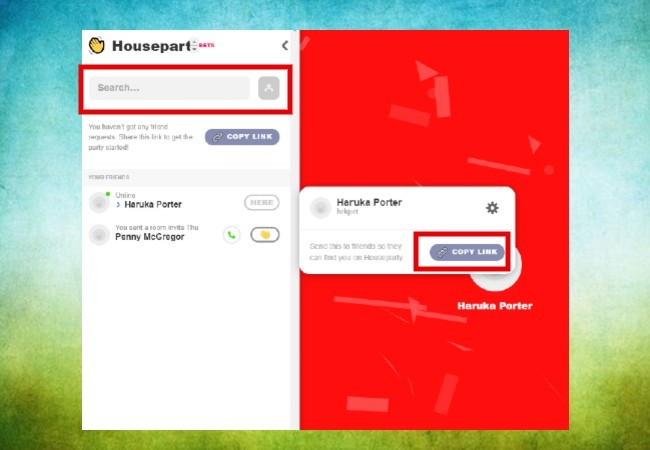
- Après avoir ajouté un contact, cliquez sur le bouton « JOINDRE » à côté du nom du contact pour passer un appel ou envoyer des messages.
Note : Vous pouvez vous connecter avec vos amis en envoyant le lien de votre profil ou en utilisant la barre de recherche en haut à gauche de l’interface.
Démarrez Houseparty sur votre PC avec ApowerMirror
Bien que vous puissiez utiliser Houseparty sur PC avec Chrome, vous ne pouvez pas l’utiliser comme une application sur Windows. Fort heureusement, il existe des applications de mise en miroir d’écran comme ApowerMirror qui peuvent vous aider à utiliser Houseparty sur PC. ApowerMirror est disponible sur Android, Windows, Mac ainsi que sur iOS, vous n’aurez donc aucun problème pour l’utiliser.
Note : Assurez-vous que votre PC et votre appareil mobile sont connectés au même réseau.
Pour Android
- Installez ApowerMirror sur votre téléphone et votre PC. Quant à l’application Houseparty, rendez-vous sur votre boutique Google Play Store pour la télécharger.
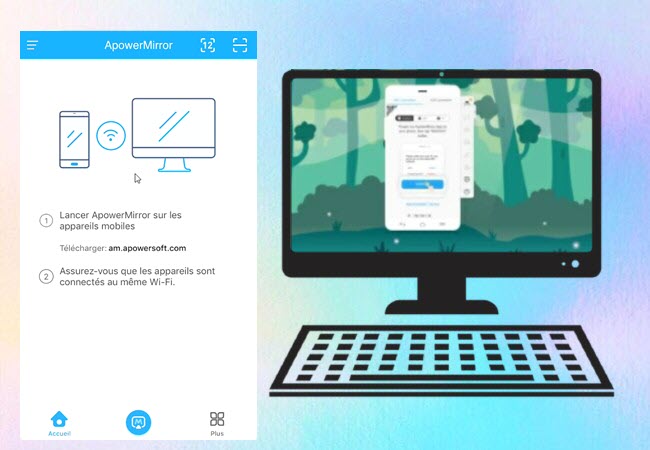
- Lancez ApowerMirror sur votre PC et sur votre téléphone/tablette Android.
- Mettez en miroir votre appareil mobile sur votre PC en cliquant sur le bouton bleu « M » de l’interface de votre téléphone.
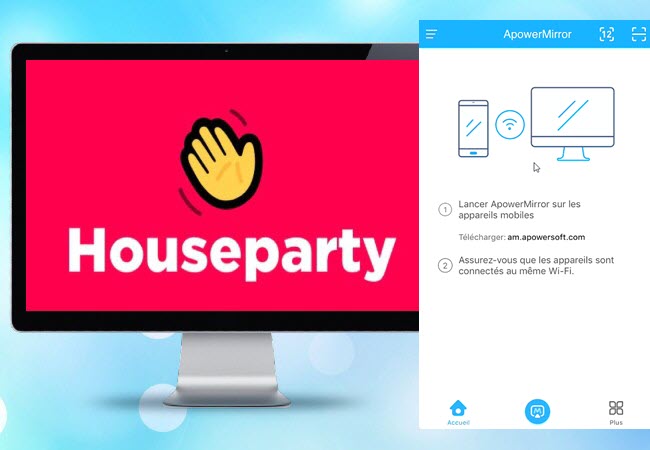
- Appuyez sur le nom de votre ordinateur et procédez en cliquant sur « Mise en miroir de l’écran mobile ».
- Pour utiliser correctement Houseparty sur l’ordinateur, lancez l’application sur votre téléphone/tablette puis effectuez vos appels
Note : En plus de la connexion sans fil, vous pouvez également utiliser un code QR, un code PIN ou un câble USB pour connecter vos appareils.
Pour iOS
- Comme ci-dessus, installez l’application ApowerMirror sur votre appareil iOS et votre PC. Ensuite, téléchargez l’application Houseparty sur votre téléphone.
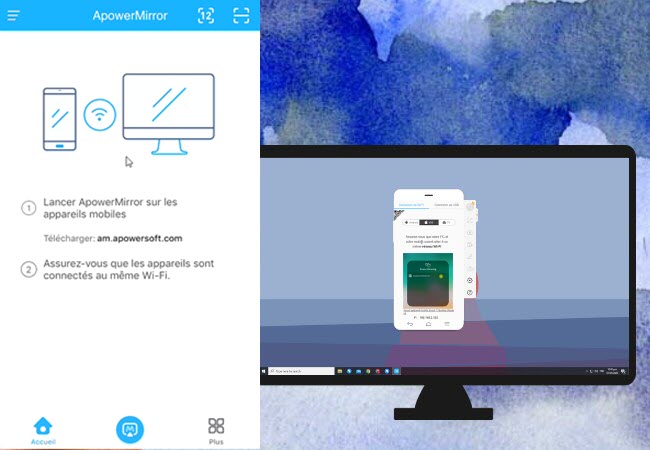
- Ouvrez l’application ApowerMirror sur votre iPhone/iPad et votre PC.
- Allez dans le centre de contrôle de votre appareil iOS, et appuyez sur « Recopie de l’écran », puis sur le nom de votre ordinateur. L’écran de votre téléphone sera ensuite mis en miroir sur votre ordinateur.
- Lancez l’application Houseparty et amusez-vous à parler avec d’autres personnes sur un écran beaucoup plus grand.
Utilisez Houseparty sur PC avec LetsView

Cette fois-ci, vous apprendrez à utiliser Houseparty sur un ordinateur portable ou de bureau en utilisant une autre application. LetsView est l’outil idéal si vous recherchez une application pour connecter vos appareils instantanément. Avant de commencer, assurez-vous de connecter vos appareils Android/iOS et votre ordinateur sous le même réseau. Vous trouverez ci-dessous les étapes à suivre pour utiliser Houseparty sur PC avec Android et iOS.
Pour Android
- Téléchargez l’application LetsView sur votre téléphone Android et votre ordinateur. Installez également l’application Houseparty sur votre téléphone.
- Lancez l’application LetsView sur les deux appareils.
- Cliquez sur le nom de votre PC à partir de l’écran de votre téléphone Android.
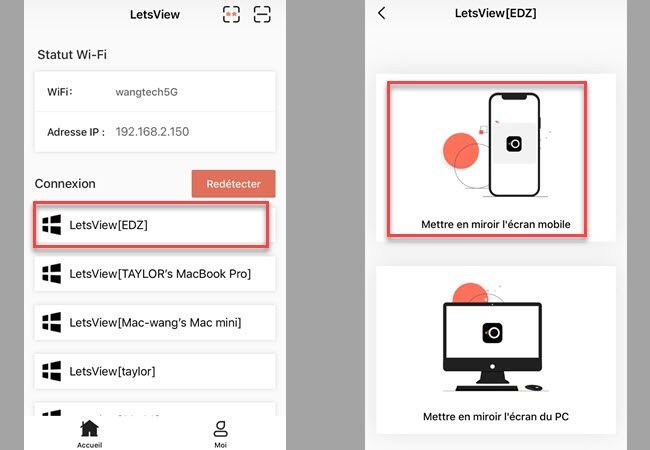
- Une fois l’écran de votre téléphone affiché sur votre PC, vous pouvez continuer à utiliser l’application Houseparty.
N’oubliez pas : si votre téléphone ne peut pas détecter votre PC, vous pouvez essayer d’utiliser un code PIN ou un code QR.
Pour iOS
- Téléchargez LetsView sur votre ordinateur et votre appareil iOS, puis connectez-vous à Houseparty sur votre iPhone/iPad.
- Ouvrez l’application LetsView sur votre appareil iOS et recherchez le nom de votre ordinateur.
- Sélectionnez votre ordinateur, puis allez dans le centre de contrôle de votre appareil et cliquez sur « Recopie de l’écran ». Une fois que vous aurez terminé, sélectionnez le nom de votre ordinateur pour commencer la mise en miroir.
- Ouvrez votre application Houseparty et amusez-vous à parler avec les gens tout en accomplissant d’autres tâches sur votre PC.
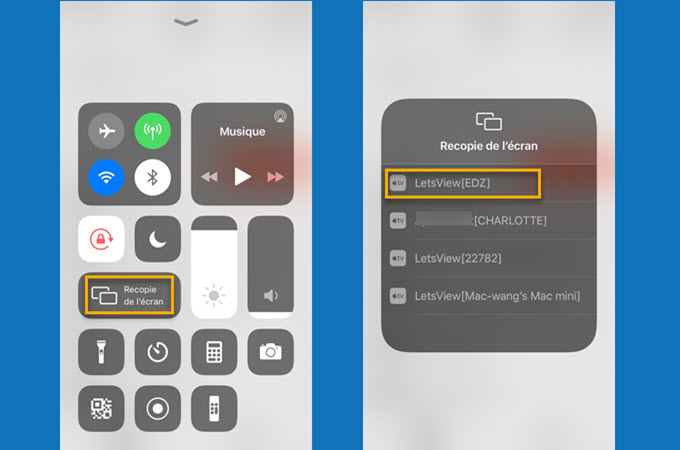
Conclusion
Ne vous souciez plus du fait de ne pas pouvoir être productif tout en parlant simultanément avec les personnes que vous aimez. Que vous utilisiez Houseparty sur un PC ou un ordinateur portable, avec l’une des deux applications ci-dessus, désormais, cela est possible. Mais si vous êtes à la recherche d’un moyen qui vous donne la possibilité d’utiliser des fonctionnalités illimitées pour connecter vos appareils, nous vous recommandons vivement ApowerMirror.

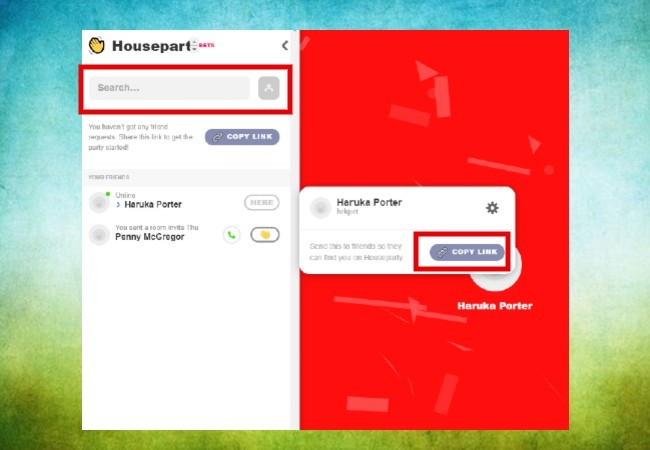
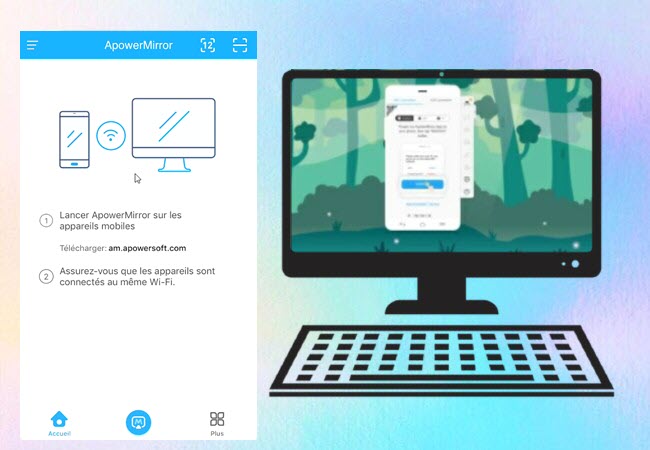
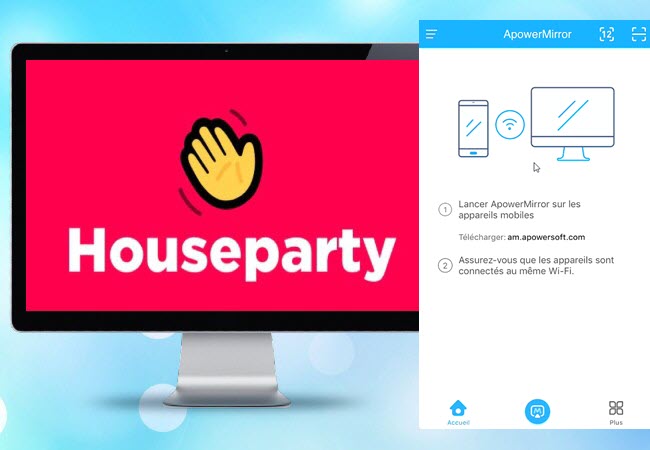
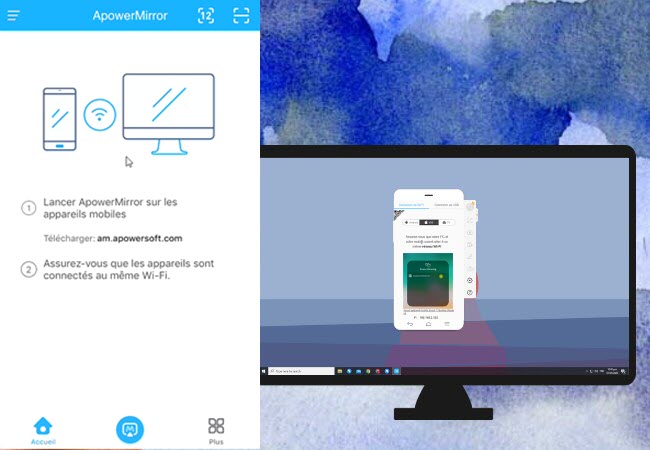
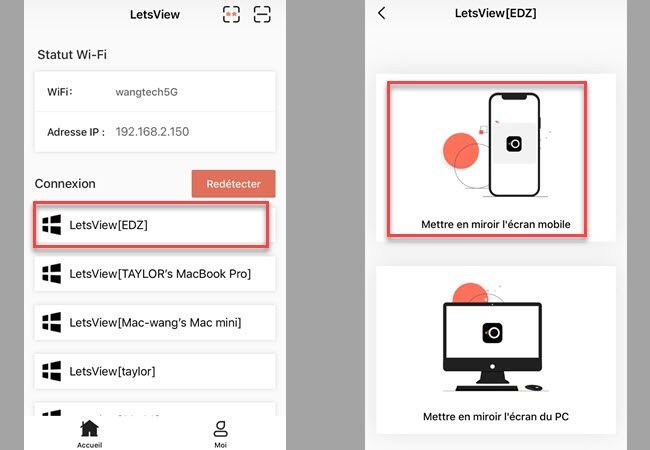

Laissez un commentaire